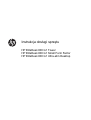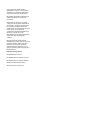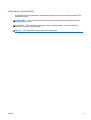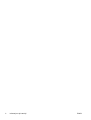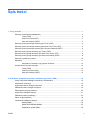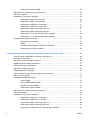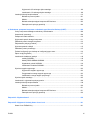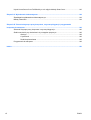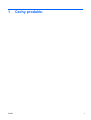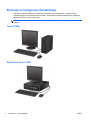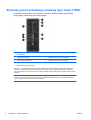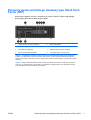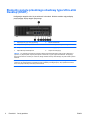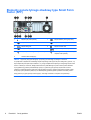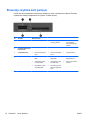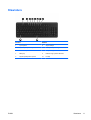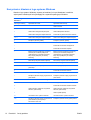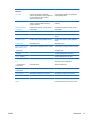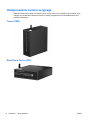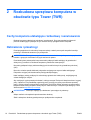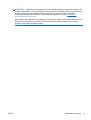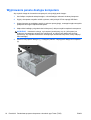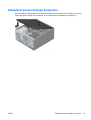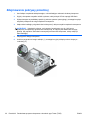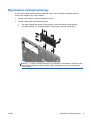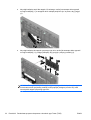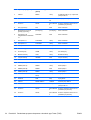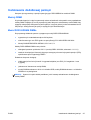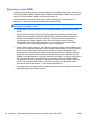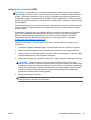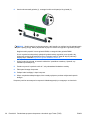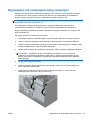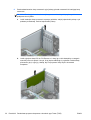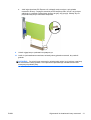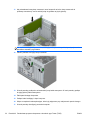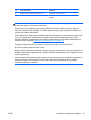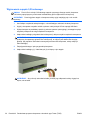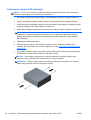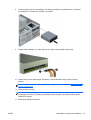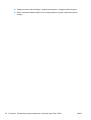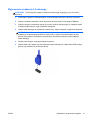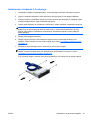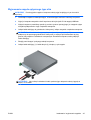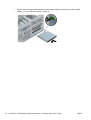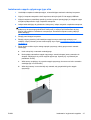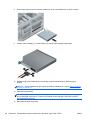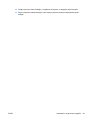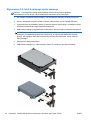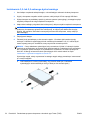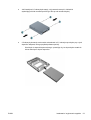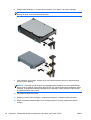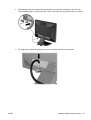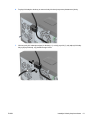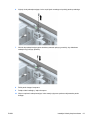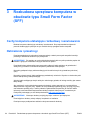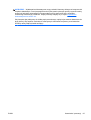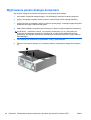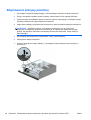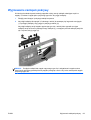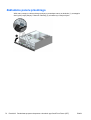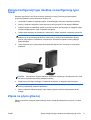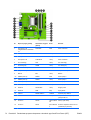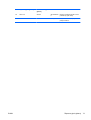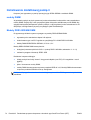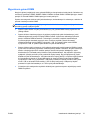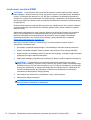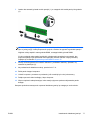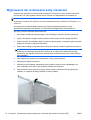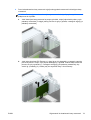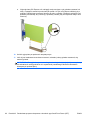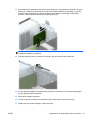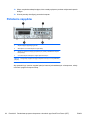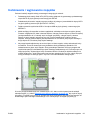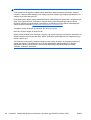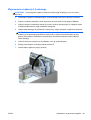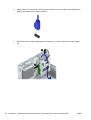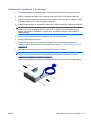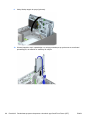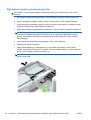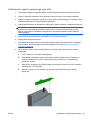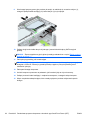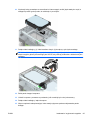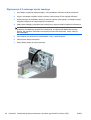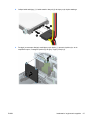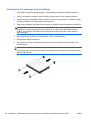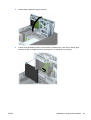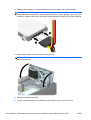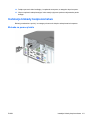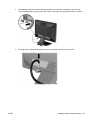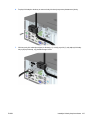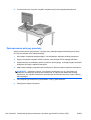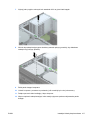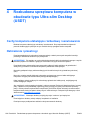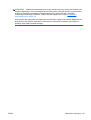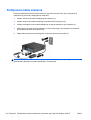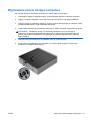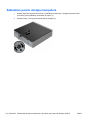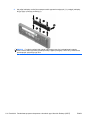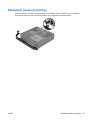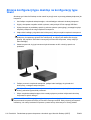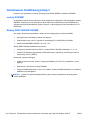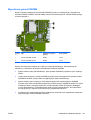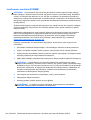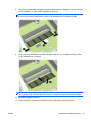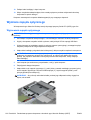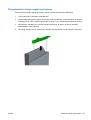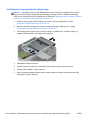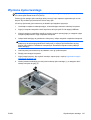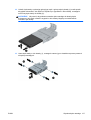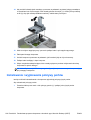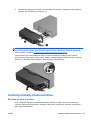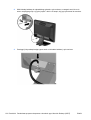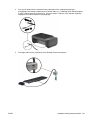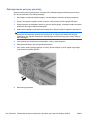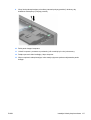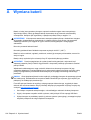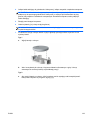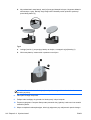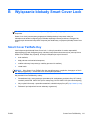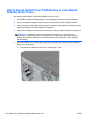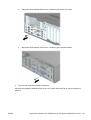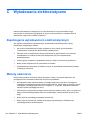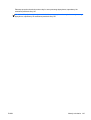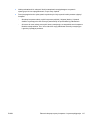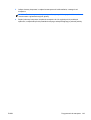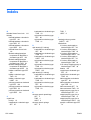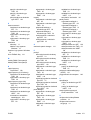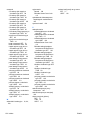HP EliteDesk 800 G1 Small Form Factor PC Instrukcja obsługi
- Typ
- Instrukcja obsługi

Instrukcja obsługi sprzętu
HP EliteDesk 800 G1 Tower
HP EliteDesk 800 G1 Small Form Factor
HP EliteDesk 800 G1 Ultra-slim Desktop

© Copyright 2013 Hewlett-Packard
Development Company, L.P. Informacje
zamieszczone w niniejszym dokumencie
mogą ulec zmianie bez powiadomienia.
Microsoft® i Windows® są zastrzeżonymi
znakami handlowymi firmy Microsoft
Corporation.
Jedyne warunki gwarancji na produkty
i usługi firmy HP są ujęte w odpowiednich
informacjach o gwarancji towarzyszących
tym produktom i usługom. Żadne inne
zobowiązania czy postanowienia nie mogą
zostać uznane za równoznaczne
z udzieleniem jakichkolwiek dodatkowych
gwarancji. Firma HP nie ponosi
odpowiedzialności za błędy techniczne lub
wydawnicze, jakie mogą wystąpić
w tekście.
Niniejszy dokument zawiera prawnie
zastrzeżone informacje, które są chronione
prawami autorskimi. Żadna część tego
dokumentu nie może być kopiowana,
reprodukowana ani tłumaczona na inny
język bez uprzedniej pisemnej zgody firmy
Hewlett-Packard.
Instrukcja obsługi sprzętu
HP EliteDesk 800 G1 Tower
HP EliteDesk 800 G1 Small Form Factor
HP EliteDesk 800 G1 Ultra-slim Desktop
Wydanie pierwsze (kwiecień 2013)
Numer dokumentu: 719014–241

Informacje o tej instrukcji
W niniejszej instrukcji przedstawiono podstawowe informacje na temat rozbudowy komputerów HP
EliteDesk Business.
OSTRZEŻENIE! Tak oznaczane są zalecenia, których nieprzestrzeganie może doprowadzić do
obrażeń ciała lub śmierci.
OSTROŻNIE: Tak oznaczane są zalecenia, których nieprzestrzeganie może doprowadzić do
uszkodzenia sprzętu lub utraty danych.
UWAGA: Tak oznaczane są ważne informacje uzupełniające.
PLWW iii

iv Informacje o tej instrukcji PLWW

Spis treści
1 Cechy produktu ............................................................................................................................................... 1
Elementy w konfiguracji standardowej ................................................................................................. 2
Tower (TWR) ....................................................................................................................... 2
Small Form Factor (SFF) ..................................................................................................... 2
Ultra-slim Desktop (USDT) .................................................................................................. 3
Elementy panelu przedniego obudowy typu Tower (TWR) .................................................................. 4
Elementy panelu przedniego obudowy typu Small Form Factor (SFF) ................................................ 5
Elementy panelu przedniego obudowy typu Ultra-slim Desktop (USDT) ............................................. 6
Elementy panelu tylnego obudowy typu Tower (TWR) ........................................................................ 7
Elementy panelu tylnego obudowy typu Small Form Factor (SFF) ...................................................... 8
Elementy panelu tylnego obudowy typu Ultra-slim Desktop (USDT) ................................................... 9
Elementy czytnika kart pamięci .......................................................................................................... 10
Klawiatura ........................................................................................................................................... 11
Korzystanie z klawisza z logo systemu Windows .............................................................. 12
Umiejscowienie numeru seryjnego ..................................................................................................... 14
Tower (TWR) ..................................................................................................................... 14
Small Form Factor (SFF) ................................................................................................... 14
Ultra-slim Desktop (USDT) ................................................................................................ 15
2 Rozbudowa sprzętowa komputera w obudowie typu Tower (TWR) ........................................................ 16
Cechy komputera ułatwiające rozbudowę i serwisowanie ................................................................. 16
Ostrzeżenia i przestrogi ...................................................................................................................... 16
Wyjmowanie panelu dostępu komputera ........................................................................................... 18
Zakładanie panelu dostępu komputera .............................................................................................. 19
Zdejmowanie pokrywy przedniej ........................................................................................................ 20
Wyjmowanie zaślepek pokrywy .......................................................................................................... 21
Zakładanie panelu przedniego ........................................................................................................... 23
Złącza na płycie głównej .................................................................................................................... 23
Instalowanie dodatkowej pamięci ....................................................................................................... 25
Moduły DIMM ..................................................................................................................... 25
Moduł DDR3-SDRAM DIMMs ............................................................................................ 25
Wypełnianie gniazd DIMM ................................................................................................. 26
PLWW v

Instalowanie modułów DIMM ............................................................................................. 27
Wyjmowanie lub instalowanie karty rozszerzeń ................................................................................. 29
Położenie napędów ............................................................................................................................ 33
Instalowanie i wyjmowanie napędów ................................................................................................. 34
Wyjmowanie napędu 5,25-calowego ................................................................................. 36
Instalowanie napędu 5,25-calowego ................................................................................. 38
Wyjmowanie urządzenia 3,5-calowego ............................................................................. 41
Instalowanie urządzenia 3,5-calowego .............................................................................. 43
Wyjmowanie napędu optycznego typu slim ....................................................................... 45
Instalowanie napędu optycznego typu slim ....................................................................... 47
Wyjmowanie 3,5- lub 2,5-calowego dysku twardego ......................................................... 50
Instalowanie 3,5- lub 2,5-calowego dysku twardego ......................................................... 52
Instalacja blokady bezpieczeństwa .................................................................................................... 57
Blokada za pomocą kabla .................................................................................................. 57
Kłódka ................................................................................................................................ 58
Blokada zabezpieczająca komputera HP Business ........................................................... 58
Zabezpieczenie pokrywy przedniej .................................................................................... 62
3 Rozbudowa sprzętowa komputera w obudowie typu Small Form Factor (SFF) ..................................... 64
Cechy komputera ułatwiające rozbudowę i serwisowanie ................................................................. 64
Ostrzeżenia i przestrogi ...................................................................................................................... 64
Wyjmowanie panelu dostępu komputera ........................................................................................... 66
Zakładanie panelu dostępu komputera .............................................................................................. 67
Zdejmowanie pokrywy przedniej ........................................................................................................ 68
Wyjmowanie zaślepek pokrywy .......................................................................................................... 69
Zakładanie panelu przedniego ........................................................................................................... 70
Zmiana konfiguracji typu desktop na konfigurację typu tower ............................................................ 71
Złącza na płycie g
łównej .................................................................................................................... 71
Instalowanie dodatkowej pamięci ....................................................................................................... 74
moduły DIMM ..................................................................................................................... 74
Moduły DDR3-SDRAM DIMM ............................................................................................ 74
Wypełnianie gniazd DIMM ................................................................................................. 75
Instalowanie modułów DIMM ............................................................................................. 76
Wyjmowanie lub instalowanie karty rozszerzeń ................................................................................. 78
Położenie napędów ............................................................................................................................ 82
Instalowanie i wyjmowanie napędów ................................................................................................. 83
Wyjmowanie urządzenia 3,5-calowego ............................................................................. 85
Instalowanie urządzenia 3,5-calowego .............................................................................. 87
Wyjmowanie napędu optycznego typu slim ....................................................................... 90
Instalowanie napędu optycznego typu slim ....................................................................... 91
Wyjmowanie i instalowanie 3,5-calowego dysku twardego ............................................... 93
vi PLWW

Wyjmowanie 2,5-calowego dysku twardego ...................................................................... 96
Instalowanie 2,5-calowego dysku twardego ...................................................................... 98
Instalacja blokady bezpieczeństwa .................................................................................................. 101
Blokada za pomocą kabla ................................................................................................ 101
Kłódka .............................................................................................................................. 102
Blokada zabezpieczająca komputera HP Business ......................................................... 102
Zabezpieczenie pokrywy przedniej .................................................................................. 106
4 Rozbudowa sprzętowa komputera w obudowie typu Ultra-slim Desktop (USDT) ................................ 108
Cechy komputera ułatwiające rozbudowę i serwisowanie ............................................................... 108
Ostrzeżenia i przestrogi .................................................................................................................... 108
Podłączenie kabla zasilania ............................................................................................................. 110
Wyjmowanie panelu dostępu komputera ......................................................................................... 111
Zakładanie panelu dostępu komputera ............................................................................................ 112
Zdejmowanie pokrywy przedniej ...................................................................................................... 113
Wymontowywanie zaślepki .............................................................................................................. 113
Zakładanie panelu przedniego ......................................................................................................... 115
Zmiana konfiguracji typu desktop na konfigurację typu tower .......................................................... 116
Złącza na płycie głównej .................................................................................................................. 117
Instalowanie dodatkowej pamięci ..................................................................................................... 118
moduły SODIMM ............................................................................................................. 118
Moduły DDR3-SDRAM SODIMM .................................................................................... 118
Wypełnianie gniazd SODIMM .......................................................................................... 119
Instalowanie modułów SODIMM ...................................................................................... 120
Wymiana napędu optycznego .......................................................................................................... 122
Wyjmowanie napędu optycznego .................................................................................... 122
Przygotowanie nowego napędu optycznego ................................................................... 123
Instalowanie nowego napędu optycznego ....................................................................... 124
Wymiana dysku twardego ................................................................................................................ 125
Instalowanie i wyjmowanie pokrywy portów ..................................................................................... 128
Instalacja blokady bezpieczeństwa .................................................................................................. 129
Blokada za pomocą kabla ................................................................................................ 129
Kłódka .............................................................................................................................. 131
Blokada zabezpieczająca komputera HP Business ......................................................... 131
Zabezpieczenie pokrywy przedniej .................................................................................. 136
Załącznik A Wymiana baterii ......................................................................................................................... 138
Załącznik B Wyłączanie blokady Smart Cover Lock .................................................................................. 141
Smart Cover FailSafe Key ................................................................................................................ 141
PLWW vii

Użycie klucza Smart Cover FailSafe Key w celu zdjęcia blokady Smart Cover ............................... 142
Załącznik C Wyładowania elektrostatyczne ................................................................................................ 144
Zapobieganie wyładowaniom elektrostatycznym ............................................................................. 144
Metody uziemiania ........................................................................................................................... 144
Załącznik D Zalecenia dotyczące pracy komputera, rutynowa pielęgnacja i przygotowanie
komputera do transportu ............................................................................................................................... 146
Zalecenia dotyczące pracy komputera i rutynowa pielęgnacja ........................................................ 146
Środki ostrożności przy obchodzeniu się z napędem optycznym .................................................... 148
Obsługa ........................................................................................................................... 148
Czyszczenie ..................................................................................................................... 148
Środki bezpieczeństwa .................................................................................................... 148
Przygotowanie do transportu ............................................................................................................ 148
Indeks ............................................................................................................................................................... 150
viii PLWW

1 Cechy produktu
PLWW 1

Elementy w konfiguracji standardowej
Elementy komputera różnią się w zależności od modelu. Pełną listę sprzętu i oprogramowania
zainstalowanego w komputerze można uzyskać, uruchamiając narzędzie diagnostyczne (dołączone
tylko do niektórych modeli komputera).
UWAGA: Wszystkie trzy modele komputerów mogą być używane w konfiguracji typu tower lub
desktop.
Tower (TWR)
Small Form Factor (SFF)
2 Rozdział 1 Cechy produktu PLWW

Ultra-slim Desktop (USDT)
PLWW Elementy w konfiguracji standardowej 3

Elementy panelu przedniego obudowy typu Tower (TWR)
Konfiguracja napędów różni się w zależności od modelu. Niektóre modele mają zaślepkę
przykrywającą przynajmniej jedną wnękę napędu.
1 5,25-calowa wnęka napędu o połowie wysokości
(za zaślepką)
6Wskaźnik aktywności dysku twardego
2 Porty USB 2.0 (czarne) 7 Napęd optyczny typu slim (opcjonalny)
3 Porty USB 3.0 (niebieskie) 8 Czytnik kart pamięci 3,5 cala (opcja)
4Złącze słuchawkowe 9 Złącze Microphone/Headphone
5 Dwufunkcyjny przycisk zasilania
UWAGA: Po podłączeniu urządzenia do złącza mikrofonowego/słuchawkowego pojawi się okno dialogowe z
pytaniem, czy złącze będzie używane jako wejście mikrofonowe, czy jako wyjście słuchawkowe. Konfigurację
złącza można zmienić w dowolnym momencie, klikając dwukrotnie ikonę Audio Manager na pasku zadań systemu
Windows.
UWAGA: Zazwyczaj wskaźnik zasilania świeci na biało, gdy zasilanie jest włączone. Jeżeli miga na czerwono,
oznacza to, że wystąpił problem z komputerem i jest wyświetlany kod diagnostyczny. Aby sprawdzić znaczenie
kodu, skorzystaj z Instrukcji konserwacji i serwisowania.
4 Rozdział 1 Cechy produktu PLWW

Elementy panelu przedniego obudowy typu Small Form
Factor (SFF)
Konfiguracja napędów różni się w zależności od modelu. Niektóre modele mają zaślepkę
przykrywającą przynajmniej jedną wnękę napędu.
1Napęd optyczny typu slim (opcjonalny) 5 Złącze słuchawkowe
2 Porty USB 2.0 (czarne) 6 Dwufunkcyjny przycisk zasilania
3 Porty USB 3.0 (niebieskie) 7 Wskaźnik aktywności dysku twardego
4Złącze mikrofonowe/słuchawkowe 8 Czytnik kart pamięci 3,5 cala (opcja)
UWAGA: Po podłączeniu urządzenia do złącza mikrofonowego/słuchawkowego pojawi się okno dialogowe z
pytaniem, czy złącze będzie używane jako wejście mikrofonowe, czy jako wyjście słuchawkowe. Konfigurację
złącza można zmienić w dowolnym momencie, klikając dwukrotnie ikonę Audio Manager na pasku zadań systemu
Windows.
UWAGA: Zazwyczaj wskaźnik zasilania świeci na biało, gdy zasilanie jest włączone. Jeżeli miga na czerwono,
oznacza to, że wystąpił problem z komputerem i jest wyświetlany kod diagnostyczny. Aby sprawdzić znaczenie
kodu, skorzystaj z Instrukcji konserwacji i serwisowania.
PLWW Elementy panelu przedniego obudowy typu Small Form Factor (SFF) 5

Elementy panelu przedniego obudowy typu Ultra-slim
Desktop (USDT)
Konfiguracja napędów różni się w zależności od modelu. Niektóre modele mają zaślepkę
przykrywającą wnękę napędu optycznego.
1Napęd optyczny typu slim (opcjonalny) 5 Złącze słuchawkowe
2 Porty USB 2.0 (czarne) 6 Wskaźnik aktywności dysku twardego
3 Porty USB 3.0 (niebieskie) 7 Dwufunkcyjny przycisk zasilania
4Złącze Microphone/Headphone 8 Czytnik kart SD (opcja)
UWAGA: Po podłączeniu urządzenia do złącza mikrofonowego/słuchawkowego pojawi się okno dialogowe z
pytaniem, czy złącze będzie używane jako wejście mikrofonowe, czy jako wyjście słuchawkowe. Konfigurację
złącza można zmienić w dowolnym momencie, klikając dwukrotnie ikonę Audio Manager na pasku zadań systemu
Windows.
UWAGA: Zazwyczaj wskaźnik zasilania świeci na biało, gdy zasilanie jest włączone. Jeżeli miga na czerwono,
oznacza to, że wystąpił problem z komputerem i jest wyświetlany kod diagnostyczny. Aby sprawdzić znaczenie
kodu, skorzystaj z Instrukcji konserwacji i serwisowania.
6 Rozdział 1 Cechy produktu PLWW

Elementy panelu tylnego obudowy typu Tower (TWR)
1 Gniazdo kabla zasilającego 7 Złącze wyjścia liniowego dla zasilanych
urządzeń audio (zielone)
2
Złącze klawiatury PS/2 (purpurowe) 8 Złącze myszy PS/2 (zielone)
3
Porty USB 2.0 (czarne) 9 Złącze sieciowe RJ-45
4
Złącza monitora DisplayPort 10 Złącze szeregowe
5
Złącze monitora VGA 11 Złącze wejścia liniowego audio
(niebieskie)
6
Porty USB 3.0 (niebieskie)
UWAGA: Opcjonalny drugi port szeregowy i opcjonalny port równoległy są dostępne w firmie HP.
Po podłączeniu urządzenia do niebieskiego złącza wejściowego audio pojawi się okno dialogowe z pytaniem, czy
złącze będzie używane jako wejście mikrofonu, czy innego urządzenia zewnętrznego. Konfigurację złącza można
zmienić w dowolnym momencie, klikając dwukrotnie ikonę Audio Manager na pasku zadań systemu Windows.
W przypadku karty graficznej zainstalowanej w jednym z gniazd na płycie głównej, złącza wideo na karcie
graficznej i zintegrowanej karcie graficznej na płycie głównej mogą być używane jednocześnie. Jednak w takiej
konfiguracji tylko wyświetlacz podłączony do oddzielnej karty graficznej będzie wyświetlać komunikaty POST.
Kartę graficzną na płycie głównej można wyłączyć, zmieniając ustawienia w narzędziu Computer Setup.
PLWW Elementy panelu tylnego obudowy typu Tower (TWR) 7

Elementy panelu tylnego obudowy typu Small Form
Factor (SFF)
1 Złącze myszy PS/2 (zielone) 7 Złącze klawiatury PS/2 (purpurowe)
2
Złącze sieciowe RJ-45 8 Złącza monitora DisplayPort
3
Złącze szeregowe 9 Złącze monitora VGA
4
Porty USB 2.0 (czarne) 10 Porty USB 3.0 (niebieskie)
5
Złącze wejścia liniowego audio (niebieskie) 11 Złącze wyjścia liniowego dla zasilanych
urządzeń audio (zielone)
6 Gniazdo kabla zasilającego
UWAGA: Opcjonalny drugi port szeregowy i opcjonalny port równoległy są dostępne w firmie HP.
Po podłączeniu urządzenia do niebieskiego złącza wejściowego audio pojawi się okno dialogowe z pytaniem, czy
złącze będzie używane jako wejście mikrofonu, czy innego urządzenia zewnętrznego. Konfigurację złącza można
zmienić w dowolnym momencie, klikając dwukrotnie ikonę Audio Manager na pasku zadań systemu Windows.
W przypadku karty graficznej zainstalowanej w jednym z gniazd na płycie głównej, złącza wideo na karcie
graficznej i zintegrowanej karcie graficznej na płycie głównej mogą być używane jednocześnie. Jednak w takiej
konfiguracji tylko wyświetlacz podłączony do oddzielnej karty graficznej będzie wyświetlać komunikaty POST.
Kartę graficzną na płycie głównej można wyłączyć, zmieniając ustawienia w narzędziu Computer Setup.
8 Rozdział 1 Cechy produktu PLWW

Elementy panelu tylnego obudowy typu Ultra-slim
Desktop (USDT)
1Złącze wyjścia liniowego dla zasilanych
urządzeń audio (zielone)
6Złącze monitora VGA
2 Porty USB 2.0 (czarne) 7 Gniazdo kabla zasilającego
3
Porty USB 3.0 (niebieskie) 8 Złącze wejścia liniowego audio
(niebieskie)
4
Złącza monitora DisplayPort 9 Złącze sieciowe RJ-45
5Złącze klawiatury PS/2 (purpurowe) 10 Złącze myszy PS/2 (zielone)
UWAGA: Po podłączeniu urządzenia do niebieskiego złącza wejściowego audio pojawi się okno dialogowe z
pytaniem, czy złącze będzie używane jako wejście mikrofonu, czy innego urządzenia zewnętrznego. Konfigurację
złącza można zmienić w dowolnym momencie, klikając dwukrotnie ikonę Audio Manager na pasku zadań systemu
Windows.
Jeśli zainstalowana jest karta graficzna MXM, wszystkie złącza wideo mogą być używane jednocześnie. Jednak w
takiej konfiguracji tylko wyświetlacz podłączony do górnego portu DisplayPort będzie wyświetlać komunikaty
POST.
Kartę graficzną na płycie głównej można wyłączyć, zmieniając ustawienia w narzędziu Computer Setup.
PLWW Elementy panelu tylnego obudowy typu Ultra-slim Desktop (USDT) 9

Elementy czytnika kart pamięci
Czytnik kart jest urządzeniem opcjonalnym, dostępnym tylko w niektórych modelach. Elementy
czytnika kart zostały przedstawione na rysunku i w tabeli poniżej.
Nr Gniazdo Nośnik (karta)
1 SD/HC/XC/UHS-1/Plus
●
Secure Digital (SD)
●
Secure Digital High
Capacity (SDHC)
●
Karta pamięci
Secure Digital
Extended Capacity
(SDXC)
2 Kontrolka aktywności
czytnika kart
3 CompactFlash I/II
●
Karta CompactFlash
typu 1
●
Karta CompactFlash
typu 2
●
Dysk MicroDrive
4 MS PRO/MS PRO Duo
●
Karta Memory Stick
(MS)
● Karta Memory Stick
z funkcją Select
●
Karta Memory Stick
PRO (MS PRO)
●
Memory Stick
MagicGate
● Karta Memory Stick
Duo (MS Duo)
●
Karta Memory Stick
PRO Duo (MS PRO
Duo)
●
Memory Stick
MagicGate Duo
● Memory Stick PRO-
HG Duo
10 Rozdział 1 Cechy produktu PLWW

Klawiatura
Element Element
1Tryb uśpienia 6 Wycisz dźwięk
2 Szybkie przewijanie do tyłu 7 Zmniejszanie poziomu głośności
3 Odtwarzanie/pauza 8 Zwiększanie głośności
4 Zatrzymaj 9 Klawisz z logo systemu Windows
5 Szybkie przewijanie do przodu 10 Funkcja
PLWW Klawiatura 11

Korzystanie z klawisza z logo systemu Windows
Klawisz z logo systemu Windows, używany w kombinacji z innymi klawiszami, umożliwia
wykonywanie określonych funkcji dostępnych w systemie operacyjnym Windows.
Klawisz z logo
Windows +
Windows 7 Windows 8
brak innych klawiszy Wyświetla menu Start. Wyświetla ekran startowy.
c Otwiera znaczki.
d Wyświetla pulpit. Wyświetla pulpit.
e Otwiera okno dialogowe Mój komputer. Otwiera Eksplorator Windows.
f Otwiera okno dialogowe Znajdź dokument. Przechodzi do plików w Znaczku szukania.
Ctrl + f Otwiera okno dialogowe Znajdź komputer. Otwiera okno dialogowe Znajdź komputer.
g Przełącza cyklicznie gadżety. Przełącza cyklicznie gadżety.
h Przechodzi do Znaczka udostępniania.
i Przechodzi do Znaczka udostępniania.
k Przechodzi do Znaczka urządzeń.
l Blokuje komputer podłączony do domeny
sieciowej lub umożliwia przełączanie
użytkowników (w przypadku komputera,
który nie jest podłączony do domeny
sieciowej).
Blokuje komputer podłączony do domeny
sieciowej lub umożliwia przełączanie
użytkowników (w przypadku komputera,
który nie jest podłączony do domeny
sieciowej).
m Minimalizuje wszystkie otwarte aplikacje. Minimalizuje wszystkie otwarte aplikacje.
o Blokuje orientację ekranu.
p Umożliwia wybranie trybu wyświetlania
prezentacji.
Otwiera opcje projekcji.
q Przechodzi do Znaczka szukania.
r Otwiera okno dialogowe Uruchamianie. Otwiera okno dialogowe Uruchamianie.
t Przełącza cyklicznie między programami na
pasku zadań.
Przełącza cyklicznie między programami na
pasku zadań.
u Uruchamia Centrum ułatwień dostępu. Uruchamia Centrum ułatwień dostępu.
v Przewija powiadomienia.
w Przechodzi do Znaczka ustawień szukania.
x Otwiera Centrum mobilności w systemie
Windows, jeżeli istnieje.
Otwiera Centrum mobilności w systemie
Windows, jeżeli istnieje.
z Otwiera pasek aplikacji.
F1 Uruchamia Pomoc systemu Windows. Uruchamia Pomoc systemu Windows.
Tab Przełącza cyklicznie między programami na
pasku zadań za pomocą funkcji
Przerzucanie okien 3W.
Przełącza cyklicznie historię aplikacji Metro.
12 Rozdział 1 Cechy produktu PLWW
Strona się ładuje...
Strona się ładuje...
Strona się ładuje...
Strona się ładuje...
Strona się ładuje...
Strona się ładuje...
Strona się ładuje...
Strona się ładuje...
Strona się ładuje...
Strona się ładuje...
Strona się ładuje...
Strona się ładuje...
Strona się ładuje...
Strona się ładuje...
Strona się ładuje...
Strona się ładuje...
Strona się ładuje...
Strona się ładuje...
Strona się ładuje...
Strona się ładuje...
Strona się ładuje...
Strona się ładuje...
Strona się ładuje...
Strona się ładuje...
Strona się ładuje...
Strona się ładuje...
Strona się ładuje...
Strona się ładuje...
Strona się ładuje...
Strona się ładuje...
Strona się ładuje...
Strona się ładuje...
Strona się ładuje...
Strona się ładuje...
Strona się ładuje...
Strona się ładuje...
Strona się ładuje...
Strona się ładuje...
Strona się ładuje...
Strona się ładuje...
Strona się ładuje...
Strona się ładuje...
Strona się ładuje...
Strona się ładuje...
Strona się ładuje...
Strona się ładuje...
Strona się ładuje...
Strona się ładuje...
Strona się ładuje...
Strona się ładuje...
Strona się ładuje...
Strona się ładuje...
Strona się ładuje...
Strona się ładuje...
Strona się ładuje...
Strona się ładuje...
Strona się ładuje...
Strona się ładuje...
Strona się ładuje...
Strona się ładuje...
Strona się ładuje...
Strona się ładuje...
Strona się ładuje...
Strona się ładuje...
Strona się ładuje...
Strona się ładuje...
Strona się ładuje...
Strona się ładuje...
Strona się ładuje...
Strona się ładuje...
Strona się ładuje...
Strona się ładuje...
Strona się ładuje...
Strona się ładuje...
Strona się ładuje...
Strona się ładuje...
Strona się ładuje...
Strona się ładuje...
Strona się ładuje...
Strona się ładuje...
Strona się ładuje...
Strona się ładuje...
Strona się ładuje...
Strona się ładuje...
Strona się ładuje...
Strona się ładuje...
Strona się ładuje...
Strona się ładuje...
Strona się ładuje...
Strona się ładuje...
Strona się ładuje...
Strona się ładuje...
Strona się ładuje...
Strona się ładuje...
Strona się ładuje...
Strona się ładuje...
Strona się ładuje...
Strona się ładuje...
Strona się ładuje...
Strona się ładuje...
Strona się ładuje...
Strona się ładuje...
Strona się ładuje...
Strona się ładuje...
Strona się ładuje...
Strona się ładuje...
Strona się ładuje...
Strona się ładuje...
Strona się ładuje...
Strona się ładuje...
Strona się ładuje...
Strona się ładuje...
Strona się ładuje...
Strona się ładuje...
Strona się ładuje...
Strona się ładuje...
Strona się ładuje...
Strona się ładuje...
Strona się ładuje...
Strona się ładuje...
Strona się ładuje...
Strona się ładuje...
Strona się ładuje...
Strona się ładuje...
Strona się ładuje...
Strona się ładuje...
Strona się ładuje...
Strona się ładuje...
Strona się ładuje...
Strona się ładuje...
Strona się ładuje...
Strona się ładuje...
Strona się ładuje...
Strona się ładuje...
Strona się ładuje...
Strona się ładuje...
Strona się ładuje...
Strona się ładuje...
Strona się ładuje...
Strona się ładuje...
-
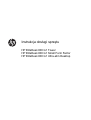 1
1
-
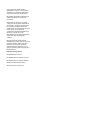 2
2
-
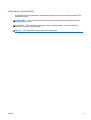 3
3
-
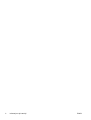 4
4
-
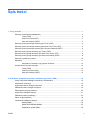 5
5
-
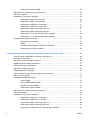 6
6
-
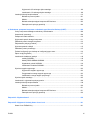 7
7
-
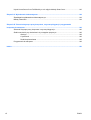 8
8
-
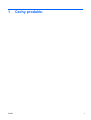 9
9
-
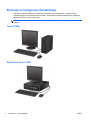 10
10
-
 11
11
-
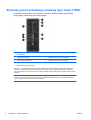 12
12
-
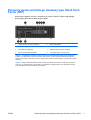 13
13
-
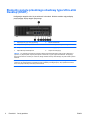 14
14
-
 15
15
-
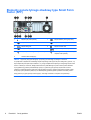 16
16
-
 17
17
-
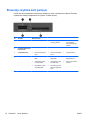 18
18
-
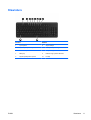 19
19
-
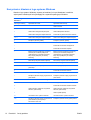 20
20
-
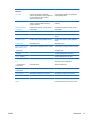 21
21
-
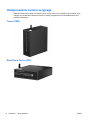 22
22
-
 23
23
-
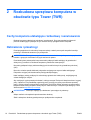 24
24
-
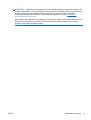 25
25
-
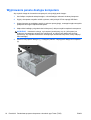 26
26
-
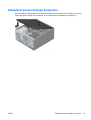 27
27
-
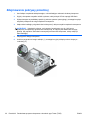 28
28
-
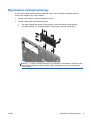 29
29
-
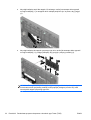 30
30
-
 31
31
-
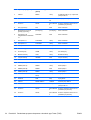 32
32
-
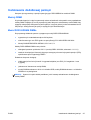 33
33
-
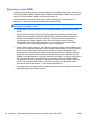 34
34
-
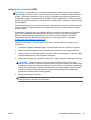 35
35
-
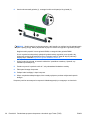 36
36
-
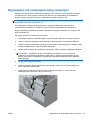 37
37
-
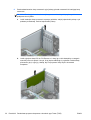 38
38
-
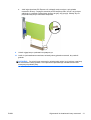 39
39
-
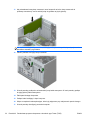 40
40
-
 41
41
-
 42
42
-
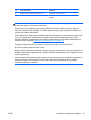 43
43
-
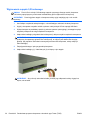 44
44
-
 45
45
-
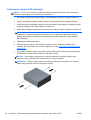 46
46
-
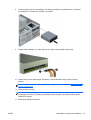 47
47
-
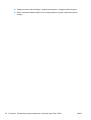 48
48
-
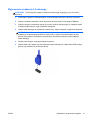 49
49
-
 50
50
-
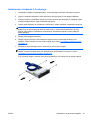 51
51
-
 52
52
-
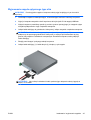 53
53
-
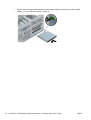 54
54
-
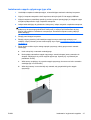 55
55
-
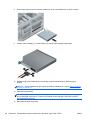 56
56
-
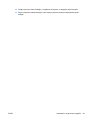 57
57
-
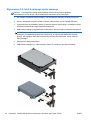 58
58
-
 59
59
-
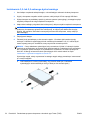 60
60
-
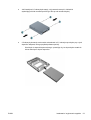 61
61
-
 62
62
-
 63
63
-
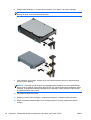 64
64
-
 65
65
-
 66
66
-
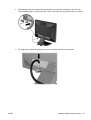 67
67
-
 68
68
-
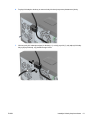 69
69
-
 70
70
-
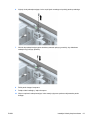 71
71
-
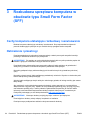 72
72
-
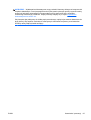 73
73
-
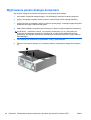 74
74
-
 75
75
-
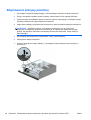 76
76
-
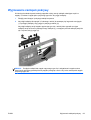 77
77
-
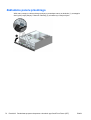 78
78
-
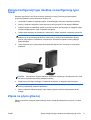 79
79
-
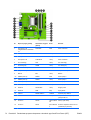 80
80
-
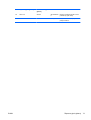 81
81
-
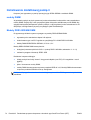 82
82
-
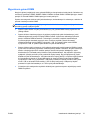 83
83
-
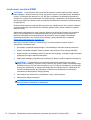 84
84
-
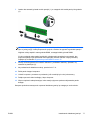 85
85
-
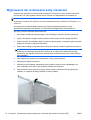 86
86
-
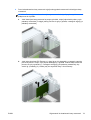 87
87
-
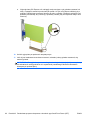 88
88
-
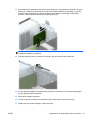 89
89
-
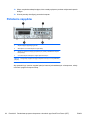 90
90
-
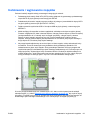 91
91
-
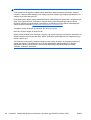 92
92
-
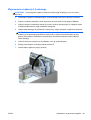 93
93
-
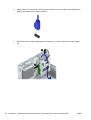 94
94
-
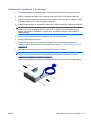 95
95
-
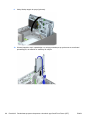 96
96
-
 97
97
-
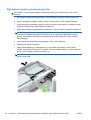 98
98
-
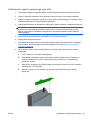 99
99
-
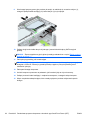 100
100
-
 101
101
-
 102
102
-
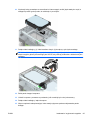 103
103
-
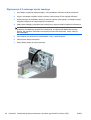 104
104
-
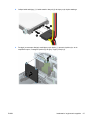 105
105
-
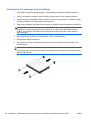 106
106
-
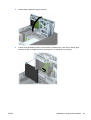 107
107
-
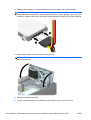 108
108
-
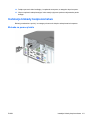 109
109
-
 110
110
-
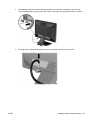 111
111
-
 112
112
-
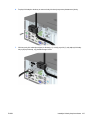 113
113
-
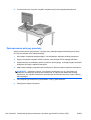 114
114
-
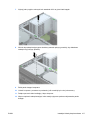 115
115
-
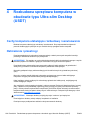 116
116
-
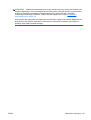 117
117
-
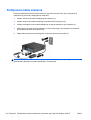 118
118
-
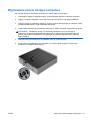 119
119
-
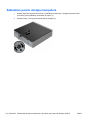 120
120
-
 121
121
-
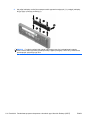 122
122
-
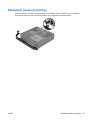 123
123
-
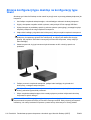 124
124
-
 125
125
-
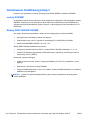 126
126
-
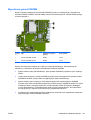 127
127
-
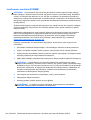 128
128
-
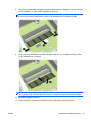 129
129
-
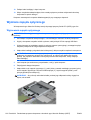 130
130
-
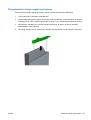 131
131
-
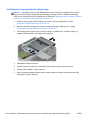 132
132
-
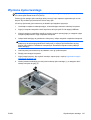 133
133
-
 134
134
-
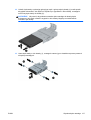 135
135
-
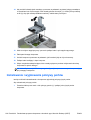 136
136
-
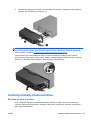 137
137
-
 138
138
-
 139
139
-
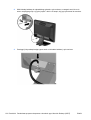 140
140
-
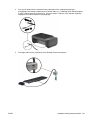 141
141
-
 142
142
-
 143
143
-
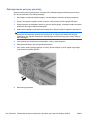 144
144
-
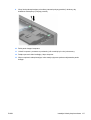 145
145
-
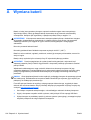 146
146
-
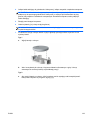 147
147
-
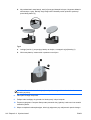 148
148
-
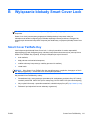 149
149
-
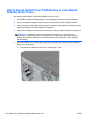 150
150
-
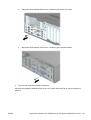 151
151
-
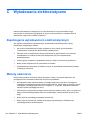 152
152
-
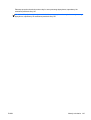 153
153
-
 154
154
-
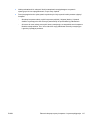 155
155
-
 156
156
-
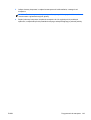 157
157
-
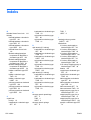 158
158
-
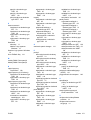 159
159
-
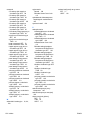 160
160
HP EliteDesk 800 G1 Small Form Factor PC Instrukcja obsługi
- Typ
- Instrukcja obsługi
Powiązane artykuły
-
HP ProDesk 405 G1 Microtower PC Instrukcja obsługi
-
HP EliteDesk 705 G2 Small Form Factor PC Instrukcja obsługi
-
HP EliteDesk 800 G3 Tower PC Instrukcja obsługi
-
HP ProDesk 400 G2.5 Small Form Factor PC (ENERGY STAR) Instrukcja obsługi
-
HP EliteDesk 705 G2 Base Model Microtower PC Instrukcja obsługi
-
HP Elite 7100 Microtower PC (ENERGY STAR) Instrukcja obsługi
-
HP 260 G1 Desktop Mini PC Instrukcja obsługi
-
HP ProDesk 400 G6 Small Form Factor PC Instrukcja obsługi
-
HP ProDesk 680 G1 Base Model Tower PC Instrukcja obsługi